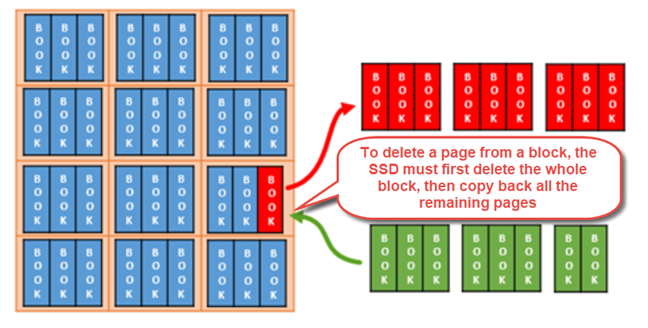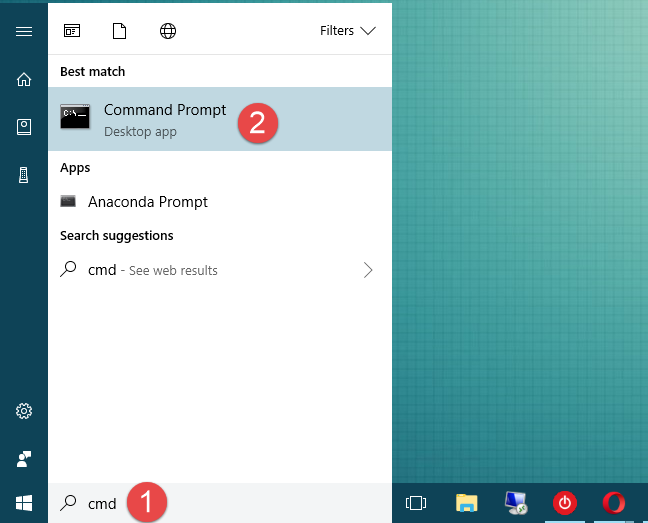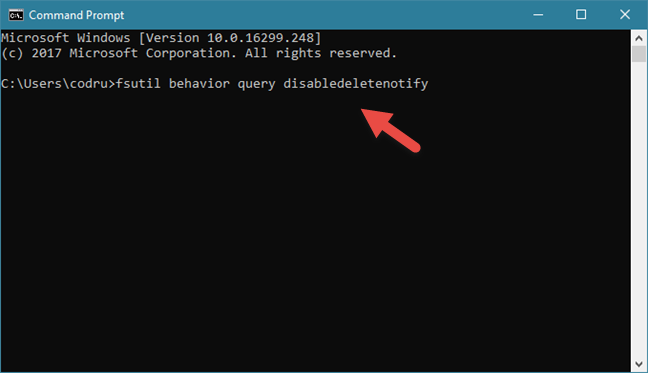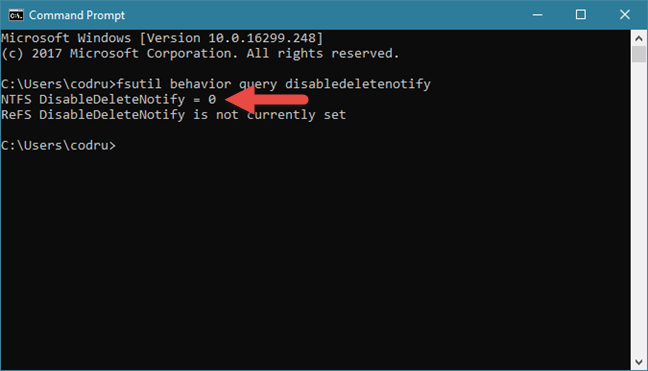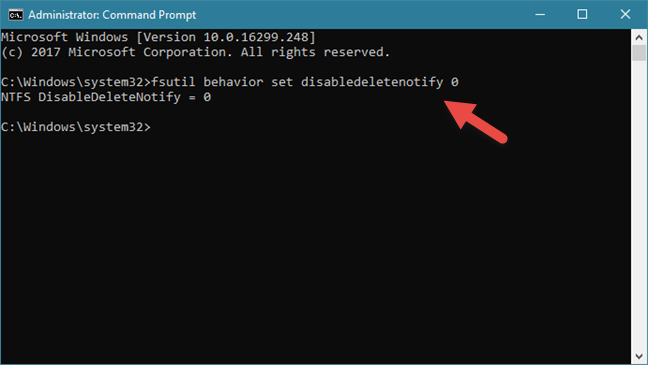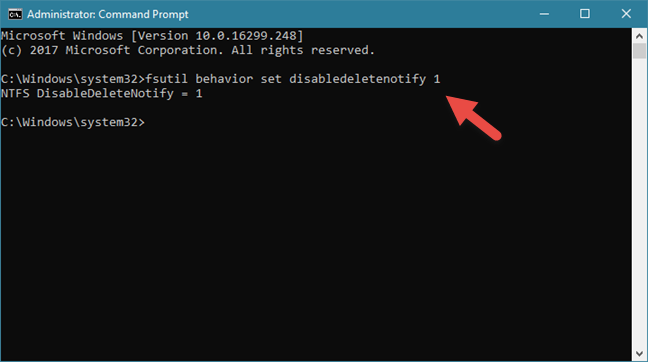Что такое trim на ссд
Концепция TRIM для SSD: зачем и как использовать?
Если очень коротко, то это набор функций и эффектов для ATA-шных дисков, с помощью которой операционная система сообщает SSD в каких блоках данных хранилища пользователь более не нуждается, и какие из них могут быть стёрты. Именно TRIM помечает их свободными для последующей перезаписи. Эта команда помогает ОС определить где находится информация, с которой сейчас будут проводиться манипуляции по удалению или перемещению. Таким образом, диски SSD имеют доступ к блокам (и только к тем), в которых хоть что-то хранится. Более того, как только инициализируется запрос на удаление данных (самой системой или юзером), команда TRIM немедленно «затирает» блоки или страницы данных. Таким образом, это делается не во время самой записи файла, а предварительно. А это уже означает, что при желании в следующий раз что-то в эту часть ПЗУ записать, Windows время на удаление данных тратить не будет.
А вот сейчас будет кусок теории, в которой я позволю себе утверждать, что TRIM не полезна… Она строго обязательна. SSD — это устройство, куда понапихана куча чипов памяти. Операционной системе необходимо иметь постоянный к ним доступ с целью читать, записывать и стирать данные с этих чипов. И самому диску это дело нужно как-то организовывать. И изначально вся попадающая на диск информация разбивается на блоки данных. Которые, в свою очередь, делятся на страницы или листы данных. Диск — это, по сути, привычная со школьной скамьи библиотека. Школьная, студенческая, городская, областная… И аналогия с объёмами данных здесь та же. Но смысл един — куча полок с кучей книг на каждой. Однако, в отличие от библиотечной, книги здесь на полке лежат стопками. Одну книгу не взять: диску SSD, чтобы страницу памяти удалить, приходится удалять сначала блок полностью, выбранное затирать, а оставшееся копировать и вставлять обратно. И не важно, толстая ли «книга» или их совсем немного: сначала диску нужно перелопатить весь блок памяти полностью, чтобы удалить (пусть даже крохи) информацию. И в качестве виртуального библиотекаря в нашем случае используется буфер памяти (временное хранилище). В общем, система далека от эффективности: ведь всякая операция по перемещению файлов на SSD диск моментально привязывается к производительности системы в части скорости записи на носитель. Ведь SSD, в отличие от HDD, НЕ ПОНИМАЕТ КАКИЕ СЕКТОРА ДИСКА ИСПОЛЬЗУЮТСЯ, и что такое «свободное пространство». И TRIM SSD нужна именно для этого. Как воздух. Кроме того, встаёт вопрос о физическом износе чипов памяти. Для некоторых этот вопрос почему-то всегда спорный, однако поверьте — подобные частые пертурбации по записи-удалению гарантийно снижают срок работы любого устройства. Именно TRIM и заставляет SSD работать с меньшими по объёму кластерами памяти. И даже более того, как только появляется команда на удаление файлов, SSD автоматически посылает trim-команду на освобождение необходимого дискового пространства. И здесь показатели записи на диск пользователя приятно удивляют.
Как узнать поддерживает ли диск TRIM?
Террабайтник HDD и TRIM несовместимы
Как узнать включена ли TRIM у меня, и как её активировать?
А куда она денется? Но чтобы точно определить включена ли TRIM для вашего диска, воспользуйтесь командой
из командной консоли, запущенной от имени администратора:
Две строчки означают, что для файловых систем NTFS и ReFS TRIM включена. Система делает это по умолчанию, и такой вывод консоли встретит вас в любом случае, даже если на машине не установлено ни одного SSD.
В нормальной ситуации никакая из нижеследующих команд вам не понадобится. Windows автоматически активирует TRIM, как только увидит SATA диск в режиме AHCI. Это происходит, в том числе, после переезда системы с HDD на SSD. Но, если вы обнаружили, что TRIM для диска почему-то отключена, воспользуйтесь командой
из той же консоли. По аналогии команда для SSD с файловой системой ReFS:
В противоположность ей есть команда на выключение TRIM в виде:
или для подходящей файловой системы
Как запустить вручную?
Прямой команды trim в привычном для многих в консоли или PowerShell не существует. Отследить использование системой retrim можно по Журналу событий (ищите в логах событие с ИД 258 ). Для собственноручного же запуска оптимизации (к привычной до того дефрагментации процесс слабо относится) диска есть вариант командлета из среды PowerShell (с флагом ReTrim). Он оптимизирует раздел, используя процесс дефрагментации, собственно TRIM и плюс многоуровневую оптимизацию памяти. Если никакой из дополнительных флагов командлета использоваться не будет, по умолчанию она:
Например, для диска С командлет из PowerShell от имени администратора примет вид
Вот результаты проверки на компьютере с SSD (системный) и HDD (используемый в качестве хранилища):
Аналогичный одному из ответов для системного диска С, лежащем на SATA HDD:
на этом диске retrim в обычной форме не сработает
Чего-то у меня не работает…
Пару слов в окончание. Несколько раз я столкнулся со странным багом в отношении с trim-операцией. Общего у ошибки было то, что после получения ежеполугодичного («большого») обновления Windows 10, TRIM-функции отказывались работать. В смысле запускаться. Одна из них точно подстерегла меня на чипсете Intel(R) PM55 Express. В общем, было принято логичное, хотя и временное решение откатить драйверы контроллера SATA AHCI к материнской плате до предыдущей версии, после чего всё заработало.
Что такое Trim в SSD: как работает и для чего существует?
Всем привет! Сегодня разберем функцию TRIM в SSD — что это за технология, нужно ли ее запускать принудительно, как включить и проверить, активен ли этот режим. О том, какое время эксплуатации у SSD, вы можете почитать в этом посте.
При записи любого файла на винчестер операционная система вносит его координаты в специальную таблицу. Называется она MFT (аббревиатура от Master File Table — Основная таблица файлов). При поиске данных Винда первым делом обращается к MFT, чтобы быстро определить их местоположение.
При удалении любых данных ОС попросту удаляет их координаты и затем считает, что место на диске очищено. На самом деле информация никуда не делась — просто Виндовс «забыла» туда дорогу.
Благодаря этой особенности возможно восстановление данных с винчестера или твердотельного накопителя: ОС восстанавливает пути к файлам и снова может их читать, с одним маленьким «Но». Новые данные записываются поверх старых, и если файл потерял целостность, восстановить его может быть невозможно.
Именно по этой причине с течением времени вероятность восстановления данных снижается — новая информация может стереть часть файла или его весь, и он не будет читаться и расшифровываться.
Для SSD с целью оптимизации работы процесс чуть сложнее. Windows чистит не только MFT, но и удаляет все данные из ячеек памяти — такова особенность их работы. Фактически, на твердотельный накопитель все данные записывают подряд, без разрывов и поиска свободного места, поэтому и дефрагментация им не требуется.
ТРИМ — это и есть функция очистки ячеек хранилища ССД. Для ее корректной работы нужно выполнить несколько условий:
Начиная с версии Виндовс 7 эта опция активирована по умолчанию. Она включается, если перевести девайс в режим AHCI. А так как все современные контроллеры поддерживают эту опцию, то ТРИМ в вашем компе с огромной вероятностью работает.
Как проверить, активирована ли TRIM
Нужно сделать следующее:
Если в ответ вы увидите ноль, значит ТРИМ активна, если единица, то нет.
Как включить TRIM в Windows 10
Действовать нужно как и в предыдущем случае. Отличается только команда, которую нужно ввести. Это будет fsutil behavior query|set DisableDeleteNotify = 0. Соответственно, если функцию нужно отключить, вместо нуля поставьте единицу.
Активная TRIM — лучшая настройка для оптимальной работы твердотельного накопителя. Замечено, что если отключить эту опцию, со временем быстродействие диска снижается, так как он не может без дополнительной очистки самостоятельно разобраться с накопившимся хламом, то есть обрезками данных. Рекомендую не отключать.
Также для вас будут полезны инструкции «Проверка скорости ССД диска» и «Что такое SSD m2». Не забывайте делиться постами из моего блога в социальных сетях — так вы помогаете его продвижению. До скорой встречи!
Как включить поддержку SSD TRIM
За последние пару лет твердотельные накопители стали все более популярными. Также вероятно, что вы прочитали или, по крайней мере, слышали, как кто-то говорил о том, насколько быстро SSD (твердотельный накопитель) сравнивается с традиционными жесткими дисками. Если вы уже используете один или хотите купить SSD для повышения производительности вашего компьютера, вы должны знать, что поддержка TRIM имеет важное значение. Что такое SSD TRIM, почему это важно для SSD, и как вы проверяете, включено ли оно в Windows? Вы можете найти ответы на эти вопросы в этом руководстве.
Что такое TRIM для накопителей SSD?
TRIM — это команда, с помощью которой операционная система может сообщить твердотельному диску (SSD), какие блоки данных больше не нужны и могут быть удалены, или отмечены как свободные для перезаписи. Другими словами, TRIM — это команда, которая помогает операционной системе точно знать, где хранятся данные, которые вы хотите переместить или удалить. Таким образом, твердотельный диск может получить доступ только к блокам, содержащим данные. Кроме того, всякий раз, когда команда удаления выдается пользователем или операционной системой, команда TRIM немедленно уничтожает страницы или блоки, где хранятся файлы. Это означает, что в следующий раз, когда операционная система попытается записать новые данные в этой области, она не должна ждать сначала, чтобы удалить ее.
Давайте углубимся в это понятие: понять, что такое TRIM, и что он вам сначала нужно знать, как работают SSD и как они обрабатывают информацию, хранящуюся на них.
Твердотельный накопитель — это не что иное, как устройство, полное чипов флэш-памяти. Операционная система должна иметь возможность читать и обрабатывать данные об этих чипах. Для этого SSD должен иметь способ организовать эти данные. Информация, хранящаяся на SSD, делится на блоки данных. Эти блоки, в свою очередь, делятся на страницы данных. Чтобы лучше продемонстрировать, представьте, что SSD является библиотекой. В библиотеке много полки, и эти полки заполнены книгами.
Однако что происходит, когда вы больше не хотите хранить одну из этих книг? Скажите, что вы хотите продать его или одолжить другу. Казалось бы, вам нужно только снять книгу с этой полки. Ну, если ваша библиотека — твердотельный диск, все будет работать не так. На SSD, если вы решите удалить некоторые данные, не имеет значения, занимает ли он только страницу из блока. Весь блок нужно будет удалить! Вся информация на других страницах переместилась во временную буферную память, а затем вернется в исходный блок. Это похоже на освобождение целой полки из вашей библиотеки, когда вы хотите взять книгу или заменить ее на новую. Тогда вам нужно будет вернуть все остальные книги на свои места. Это не эффективно!
В заключение, для твердотельного диска для записи новых данных в ранее занятом пространстве сначала необходимо полностью стереть его. Выполнение этого при каждом перемещении или удалении данных на вашем SSD приводит к снижению производительности для скорости записи данных.
Почему TRIM полезен для накопителей SSD?
Вы уже знаете, что при удалении и перезаписи данных твердотельный диск, который не использует TRIM, должен частично перемещать значительную часть информации, уничтожать все блоки, содержащие ее, и, наконец, записывать новые данные на эти блоки. С одной стороны, это означает, что производительность устройства низка. С другой стороны, это означает, что SSD делает много стирания и перезаписи. Все они накапливаются и вызывают быстрый износ чипов флэш-памяти, которые находятся внутри SSD.
TRIM гарантирует, что обе эти проблемы будут предотвращены, устраняя необходимость постоянно стирать и переписывать большие куски памяти. Вместо управления целыми блоками SSD с поддержкой TRIM может работать с меньшими кластерами памяти, называемыми страницами. Более того, всякий раз, когда команда удаления выдается операционной системой или пользователем, SSD автоматически отправляет команду TRIM, чтобы стереть стертое пространство. Это обеспечивает более быструю скорость записи при сохранении новых данных в этой области.
Как проверить, включена ли Windows TRIM для вашего SSD
Если вы хотите проверить, включен ли TRIM или отключен на вашем твердотельном диске, вы должны использовать командную строку. Быстрый способ запустить его — использовать поиск.
Нажмите Enter на клавиатуре и через короткое время в командной строке появится сообщение, содержащее один из этих двух параметров:
Как включить SSD TRIM в Windows
Если вы получите сообщение «NTFS DisableDeleteNotify = 0», это означает, что TRIM был включен на вашем SSD.
Как отключить SSD TRIM в Windows
Что такое функция Trim?
Технически TRIM является командой для интерфейса ATA. В разных интерфейсах и операционных системах могут использоваться команды с другими названиями, но, как правило, они все выполняют одно и то же действие — «Trim (Усечение)». Команда Trim сообщает твердотельному накопителю, какие фрагменты данных можно удалить. Независимо от того, как называется команда Trim, она работает совместно с функцией активной сборки мусора для очистки твердотельного накопителя. Trim является полезной командой, но не обязательной к использованию. Поскольку некоторые операционные системы не поддерживают команду Trim, производители SSD-накопителей разрабатывают, создают и тестируют свои диски исходя из того, что данная функция не будет использоваться.
Что делает команда Trim?
Команда Trim сообщает SSD-накопителю, что определенные области диска содержат не используемые больше данные. С точки зрения пользователя это уже удаленные из документа данные. Из-за особенностей способа чтения и записи информации на твердотельный накопитель данные не удаляются с накопителя при выполнении соответствующей команды пользователя. Вместо этого область SSD-накопителя, которая содержит эти данные, будет отмечена как неиспользуемая область. Команда Trim сообщает накопителю, что эти данные можно удалить. Функция активной чистки памяти удалит эти данные, когда компьютер будет находиться в режиме простоя. Узнайте подробнее об активной чистке памяти.
Если бы команды Trim не существовало (как было до создания ОС Windows® 7), твердотельный накопитель получал бы информацию о том, что определенные секторы памяти накопителя содержат недействительные данные, только после отправки компьютером запроса на запись новой информации в это местоположение. В этом случае накопителю требовалось бы сначала удалить существующие данные для записи новых данных. На это уходило бы чуть больше времени, чем просто на запись новых данных, поэтому команда Trim и функция активной сборки мусора позволяет SSD-накопителю выполнять команды записи быстрее.
Применение в твердотельном накопителе команды Trim также влияет на срок его службы. Использование одних и тех же ячеек NAND при записи и удалении данных приводит к нарушению целостности этих ячеек. Для обеспечения оптимального срока службы каждая ячейка должна использоваться примерно с той же частотой, что и другие ячейки. Такой подход называется нивелированием износа. Команда Trim информирует SSD-накопитель о том, какие ячейки необходимо очистить от данных во время простоя, что также позволяет накопителю выполнять сортировку ячеек, содержащих данные, и пустых ячеек во избежание ненужной очистки с повторной записью данных.
Преимущества команды Trim
Основное преимущество использования команды Trim — это экономия времени, поскольку удаление данных с твердотельного накопителя выполняется во время простоя компьютера, что ускоряет процесс записи новых данных и исключает необходимость предварительного удаления недействительных данных.
Совместное использование команды Trim и функции активной сборки мусора позволяет продлить срок службы SSD-накопителя. Поскольку функция активной сборки мусора перемещает связанные сегменты с данными для их последовательного размещения рядом друг с другом, динамическое нивелирование износа работает более эффективно.
Поддержка Trim
ОС Microsoft® Windows® 7 и более поздние версии поддерживают команду Trim. Она запускается автоматически и работает в фоновом режиме, пока не будет отключена пользователем. Команду Trim можно запустить вручную. Кроме того, вы можете проверить, включена ли эта команда. Для этого откройте меню Properties (Свойства) накопителя, выберите Tools (Сервис), а затем нажмите Optimize (Оптимизировать).
На SSD-накопителях Apple® с ОС MacOS® предусмотрена встроенная поддержка команды Trim и функции активной сборки мусора. Некоторые версии ОС MacOS поддерживают SSD-накопители сторонних производителей с дополнительным программным обеспечением. Чтобы проверить, поддерживает ли накопитель команду Trim, выберите меню Apple, удерживая нажатой клавишу Option (Параметры). Перейдите в раздел System Information (Сведения о системе) и прокрутите вниз до названия вашего интерфейса хранилища, указанного в разделе Hardware(Оборудование). Для параметра TRIM Support (Поддержка TRIM) будет указано значение Yes (Да) или No (Нет).
Большинство конфигураций RAID (Избыточный массив независимых дисков) не поддерживают команду Trim, хотя в настоящее время эта ситуация меняется. Все чаще поддержка команды Trim реализуется при разработке каждого нового поколения программного обеспечения RAID, поэтому обязательно проверьте характеристики вашего программного обеспечения.
Вывод
Команда Trim — это полезный инструмент, который способствует повышению скорости работы накопителя и увеличению срока его службы. Но если ваша операционная система не поддерживает команду Trim, в этом нет ничего страшного. Разработка и испытания SSD-накопителей Crucial проводятся в условиях, не предусматривающих использование команды Trim.
© Корпорация Micron Technology, Inc., 2019. Все права защищены. Продукты, их технические характеристики, а также информация о них могут быть изменены без уведомления. Crucial и Micron Technology, Inc. не несут ответственности за ошибки и упущения в текстовых или фотографических материалах. Micron, логотип Micron, Crucial и логотип Crucial являются товарными знаками или зарегистрированными товарными знаками Micron Technology, Inc. Microsoft и Windows являются зарегистрированными товарными знаками или товарными знаками корпорации Microsoft в Соединенных Штатах и/или других странах. MacOS и Apple являются товарными знаками компании Apple Inc., зарегистрированными в США и/или других странах. Все другие торговые знаки и знаки обслуживания являются собственностью их правообладателей.
Поднимаем производительность SSD c колен, куда нажимать и зачем
Семь бед – один Deallocate
Многие слышали про команду TRIM. Те самые заветные четыре буквы, которые вызывают множество вопросов у рядового пользователя. TRIM – одна из команд ATA, отправляемая операционной системой с целью уведомления твердотельного накопителя о том, что данные с диска были удалены пользователем и занятые физические ячейки можно освободить. Стоит отдельно сказать про SSD с интерфейсом NVMe — эти диски обладают другим набором команд для работы, но аналог ATA команды TRIM там тоже существует — называется она Deallocate и, соответственно, является идентичной. Поэтому, далее при упоминании TRIM мы будем подразумевать и Deallocate тоже. К чему речь обо всём этом? Как раз именно проблемы с выполнением данных команд в подавляющем большинстве случаев и являются причиной низкой производительности накопителей. Конечно, другие проблемы мы тоже не оставим в стороне, но всему своё время.
В тот момент, когда вы удаляете данные с вашего накопителя, по факту удаляется запись в главной таблице файловой системы. То есть, сами данные остаются на месте, но область помечена на удаление. Сама «зачистка ячеек» происходит в определенное время, например, в момент простоя накопителя, пока вы отошли за чаем. Таким образом производители добиваются снижения износа памяти и увеличивают производительность своих накопителей в определённых сценариях. Именно очисткой этих ячеек и занимается контроллер, выполняя команду TRIM. К слову, после её выполнения, восстановление данных практически невозможно.
Совсем недавно мы рассказывали про технологию Secure Erase, которая схожа с TRIM, но затрагивает не только основные ячейки, но и служебные области, возвращая накопитель в полностью исходное состояние. Напомним, что Secure Erase можно выполнить на накопителе только без файловой системы и при определённых условиях. А технология TRIM как раз и требует наличие операционной системы со всеми вытекающими требованиями.
Объясним на пальцах, как раз их 20…
Когда вы создаёте файл, операционная система отправляет команду записи по адресу определенного логического блока. Когда вы удаляете данные с диска, эти блоки помечаются свободными.
При этом, данные останутся на диске пока контроллер не захочет их перезаписать.
Перед нами часть памяти, в которой находятся файлы А и В разных размеров, занимающих, соответственно, разное количество блоков. Сначала мы удаляем файл В, а затем записываем файл С на наш диск. Для наглядного представления ситуации, когда TRIM не работает, добавим простую иллюстрацию, в которой обозначены следующие состояния:
А теперь что происходит, если TRIM работает. Снова по этапам:
То есть, логика работы совсем другая. Повторим пройденное — в момент удаления нами файла B отправляется команда TRIM, и, поскольку в SSD достаточно часто простаивает, он с радостью удаляет ненужные блоки практически сразу. И в момент того, как мы хотим записать файл С, то он сразу же записывается на диск, а не ждёт пока для него очистят блоки с мусором.
TRIM, а есть ли ты вообще? И, если есть, то работаешь ли?
Узнать, поддерживает ли SSD команду TRIM можно при помощи достаточно большого количества свободно распространяемого программного обеспечения. Возьмём, к примеру, CrystalDiskInfo:
Но демонстрация поддержки – не есть работа. Для начала пройдёмся по ситуациям, когда TRIM надо запускать хитрым способом или данная команда не работает вовсе. Конечно, со временем ситуация может поменяться, но пока дела обстоят следующим образом:
Для начала – попробуем это узнать прямо у операционной системы. В запущенной от имени Администратора командной строке или PowerShell вводим команду «fsutil behavior query disabledeletenotify» без кавычек и смотрим на результат. Если в выводе значатся «0», то это хорошо – TRIM работает. Если «1», то функционал TRIM недоступен. Всё верно: ноль – включённая команда, 1 – выключенная команда.
К примеру, можно использовать простую в использовании программу trimcheck от Владимира Пантелеева. Программа работает в два этапа, между которыми может пройти как несколько секунд, так и десятки минут – всё зависит от специфики работы конкретной модели SSD. Утилита записывает данные на диск и отмечает адреса виртуальных блоков, в которых они размещены. Эти адреса она сохраняет в JSON-файл в своей папке, после чего удаляет данные, что порождает отправку команды TRIM. Утилита смотрит, находятся ли записанные ранее данные по сохраненным адресам. Их отсутствие означает, что контроллер принял команды TRIM к сведению и удалил данные. Если TRIM работает, то сообщение будет соответствующим:
В противном случае надпись будет гласить TRIM appears to be NOT WORKING. Собственно, если вы получили сообщение о неработоспособности, то выполните в запущенной от имени Администратора командной строке или PowerShell команду «fsutil behavior set disabledeletenotify 0» без кавычек. Функция TRIM, если соблюдены все условия (поддерживаемая ОС, реализация в SSD и т.д.), должна включиться и работать. Если этого не произошло, а все требования выполнены, то придётся подумать о замене накопителя.
Проблемы, проблемы вместо обеда
Самая распространённая проблема – наследование. Само собой, речь идёт про Windows до версии 8. Например, когда пользователь ставит в старые системы SSD или переходят с HDD на SSD без изменения настроек BIOS (если это необходимо) или вообще путём клонирования разделов или диска целиком. Напоминаем, что TRIM доступен только в режиме AHCI. К примеру, у многих материнские платы могут работать в двух режимах AHCI и IDE. Соответственно, если SSD подключён к такой плате именно в режиме IDE, то TRIM работать не будет. Просто наличие режима AHCI не решает проблему – Windows установит драйверы согласно выбранному IDE. Казалось бы, ситуация может встречаться редко, но на самом деле – нет. Если с настройками BIOS вы не дружите, то хотя бы проверить режим работы надо. Сделать это можно в диспетчере устройств в разделе «Контроллеры IDE ATA/ATAPI»:
Помните, что просто так после установки Windows переключить режим работы с IDE на AHCI (и обратно) без дополнительных манипуляций не выйдет – операционная система попросту не загрузится. Решения этой проблемы существуют (даже от самой Microsoft), но рекомендовать их не стоит. Требуется изменение параметров реестра, добавление нужного драйвера и готовность к переустановке ОС в случае неудачи.
Вспомним ещё про Secure Erase. Восстановить производительность этой функцией можно. Только вот вряд ли надолго. Особенно, если вы быстро забиваете свой накопитель новыми данными. Так что как временное решение – пойдёт, но оно всегда будет оставаться временным.
Ещё добавим про SLC-кеширование, которое достаточно часто используется у многих SSD-накопителей без привязки к интерфейсу. Невысокая скорость записи большого количества файлов (или больших файлов) после определённого порога не проблема, а особенность работы. Суть кеширования состоит в том, что сначала записываемые данные попадают в специальную область памяти, а уже затем записываются в основную память в фоновом режиме. Когда выделенная высокоскоростная память заканчивается, то данные начинают записываться непосредственно в память на заметно сниженной скорости – от 50 до 150 МБ/с. Это совершенно нормальный режим работы накопителей с SLC-кешем, поэтому здесь ничего сделать невозможно от слова совсем.
Что хорошо, а что плохо?
Если функция TRIM работала с самого начала, то сама по себе никуда она деться не может. Но совсем другое дело, если вы увлекаетесь разного рода твикерами, сторонними драйверами или прошивками, а также сборками операционных систем, якобы улучшенных. Все эти программы и сборки могут только навредить, если речь идёт о Windows 8 и, тем более Windows 10 – в этих ОС всё продумано как надо. В «семёрке» они могут чем-то помочь, но это скорее исключение из множества проблем, которые они могут принести.
Отдельно надо сказать несколько слов про NVMe накопители и драйверы для них. Приобретая высокоскоростной SSD, в ваших глазах должны отражаться полученные в бенчмарках заявленные скоростные показатели. Часто это так и есть, например – с накопителями Kingston. Установил и забыл, как говорится, наслаждаясь его высокими скоростями. Но с SSD других производителей это может быть не всегда так, что, очевидно, расстроит любого. Тут уже не отсутствие Deallocate является причиной недостаточного быстродействия, а стандартный NVMe драйвер. Да-да, при покупке NVMe SSD некоторых производителей обязательно приходится отправляться на сайт его сайт и скачивать соответствующий драйвер – разница со стандартным может превышать двукратную!
Вот теперь, вроде, всё.
Как оказалось – не всё так страшно, как выглядело не первый взгляд. От пользователя требуется выполнение всего нескольких рекомендаций, чтобы система работала корректно и радовала производительностью твердотельного накопителя долгое время. Повторим их напоследок – чистый дистрибутив операционной системы, актуальные драйверы и прошивки от производителя, а также отсутствие сторонних «настройщиков» системы, которые, по заверению их разработчиков, увеличивают производительность на 146%. Если проблема не аппаратная, то никаких нареканий к диску у вас не будет в течение всего срока жизни вашей системы. Так что никакого длинного заключения-словоблудства не будет – всё, что надо было сказать, уже сказано. Ёмких вам SSD, их высоких скоростей и стабильной работы!
Для получения дополнительной информации о продуктах HyperX и Kingston обращайтесь на сайты компаний.